С чего обычно начинается рабочий день? С того, что запускается рабочая программа.
Как правило, запустить её можно, щёлкнув по ярлыку на рабочем столе или по соответствующему пункту в меню «Пуск». Рассмотрим, как можно обойтись без мыши в таких случаях.
Чтобы активировать меню, надо нажать клавишу Win (Пуск). На разных клавиатурах эта кнопка называется
 [395x152] [395x152] |
Чем сложнее программа, тем больше у неё настроек, тем сложнее у неё интерфейс. Программистами был придуман достаточно эффективный способ умещения большого количества информации в одном окне, как показано на рисунке, где изображена часть диалогового окна о свойствах системы. Для этого приложения есть даже специальное сочетание клавиш, поэтому если прямо сейчас вы нажмёте Win+Break, то легко сможете увидеть показанное на рисунке окно.
Для экономии места используются вкладки. Это элементы интерфейса, которые размещаются, как правило, вверху окна. Одновременно может быть активна только одна вкладка, которая отвечает за свою конкретную функцию. На первый взгляд кажется, что для перехода от одной вкладки к другой нужна мышь. Но существует и клавиатурная навигация, весьма эффективная в данном случае:
перемещаться по вкладкам вперёд можно по Ctrl+Tab;
назад — Ctrl+Shift+Tab.
Не случайно в этих командах используется клавиша Tab,
основное назначение которой — перемещение указателя ввода между элементами окна. Указатель ввода, обычно называемый фокусом ввода, легко заметить, что называется, невооружённым глазом.
Посмотрите на рисунок. Самый верхний элемент обведён пунктирной линией, что говорит нам о том, что любая вводимая с клавиатуры информация сначала подаётся ему, а уж потом другим элементам приложения. В данном случае, если нажать клавишу «пробел», то картинка изменится. Выбранный элемент окажется помеченным.
Чтобы снять пометку, достаточно опять нажать «пробел». Чтобы перейти к следующему элементу окна, надо нажать Tab. При использовании многих приложений может оказаться очень удобным использовать клавишу Enter вместо Tab. Тогда такое «нестандартное» поведение Enter документируется. Если активирована группа кнопок, то перемещаться по ним обычно можно не только при помощи клавиши Tab, но и стрелками перемещения курсора.
Для того чтобы лучше понять функциональность клавиши Tab, запустите MS Word. Давайте откроем диалог выбора шрифта. Без мыши. Смотрим на меню, понимаем, что нужный нам диалог находится в меню «Формат», нажимаем Alt+М. Теперь надо найти нужный раздел меню «Шрифт». Обратите внимание, что буква «Ш» подчёркнута. Это означает, что если меню уже активировано, то для запуска диалога «Шрифт» достаточно просто нажать Ш.
Итак, общая команда для активации нужного нам диалога такова: Alt+М, Ш. Alt+М нажимать надо одновременно, затем только Ш.
Теперь поиграйте с клавишей Tab. Фокус ввода перемещается с элемента на элемент. Если вдруг вы проскочили нужный, то вернуться назад (т.е. перемещаться по элементам в обратном направлении) можно при помощи сочетания Shift+Tab.
При присвоении файлам имён рекомендуется давать им наиболее рациональные названия, чтобы они отражали действительное содержание файла. Этот совет есть в любой книжке по компьютерным технологиям. К сожалению, сделать так не всегда удаётся, поэтому часто возникает необходимость переименовать файл. Чтобы не изучать контекстное меню, можно нажать клавишу F2, тогда автоматически активируется область редактирования имени файла.
Регулярно надо проводить очистку содержимого своего каталога с целью освободить место на диске. Для удаления файлов используется Delete и Shift+Delete. Первая команда поместит указанный файл в Корзину, поэтому при случае его можно легко восстановить; вторая же команда удалит файл без помещения его в Корзину и без возможности восстановления его содержимого соответственно. Поэтому такой командой лучше не злоупотреблять. Никогда не знаешь, понадобятся завтра удаляемые данные или нет. С Корзиной всё-таки немного
Это цитата сообщения Sheree Оригинальное сообщение
Как читать Штрих-Коды
|
Штриховое кодирование на международном уровне внедряется и осуществляется Международной Ассоциацией “ GS 1” ( EAN International , Бельгия). Международная Ассоциация “ GS 1” ( EAN International ) – это добровольная некоммерческая международная организация, состоящая из Национальных организаций представляющих международную Систему GS 1 ( EAN • UCC ) в 104 странах мира. Международная Ассоциация “ GS 1” управляет всемирной многоотраслевой системой стандартов GS 1 ( EAN • UCC ) для автоматической идентификации, товарной нумерации и штрихового кодирования, позволяющей идентифицировать и передавать данные о товарах, услугах, предприятиях, транспортных единиц и др. Внедрение Системы GS 1 ( EAN • UCC ) в том числе штрихового кодирования на национальных или региональных уровнях осуществляется Организациями членами Международной ассоциации “ GS 1” представителями GS 1 в той или иной стране или группе стран. На территории Республики Узбекистан такой организаций является Ассоциация “ GS 1 Uzbekistan ” . Ассоциация автоматической идентификации “ GS 1 Uzbekistan ” ( EAN Uzbekistan ) является не коммерческой организацией, является представительством и членом Международной Ассоциации “ GS 1” ( EAN International , Бельгия) и Международной организации “ EPCglobal ” (США) в Узбекистане с 1998 г., состоящая из предприятий-членов, использующих международные стандарты автоматической идентификации, товарной нумерации и штрихового кодирования GS 1 ( EAN • UCC ).
|
Это цитата сообщения я_домоуправительница Оригинальное сообщение
Гороскоп 2011: здоровье, любовь, бизнес, семья, диета!
Серия сообщений "С миру по нитке":
Часть 1 - Привлекаем деньги
Часть 2 - Четыре самых красивых женщины в истории
Часть 3 - Год Кролика. Как украсить дом? Как и в чем встречать?
Часть 4 - Гороскоп 2011: здоровье, любовь, бизнес, семья, диета!
Как организовать и оформить гостиную по всем правилам
Как почистить клавиатуру и мышь
Как забивая холодильник, не переборщить
Как почистить компьютерный монитор
Как навести порядок в детской комнате
Как работать с монтажной пеной
Как стирать капроновые занавески, тюлевые покрывала, накидки и кружевные шторы
Как устранить неприятный запах

Группа ВКонтакте https://vk.com/akaketoru
 [показать]
[показать]А это файл с открыткой в формате psd, вдруг захотите что-то добавить или изменить.
10,23 МБ
http://letitbit.net
http://depositfiles.com
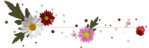 [434x140]
[434x140]Мой сынок любитель всего современного и портативного, ему как студенту, приходится по-долгу находиться в транспорте, переезжая от одного факультета к другому. Вот бы развлечься в это время, тут и пригодиться PSP, ну а игры найдет тут PSP Gamer
 [показать]
[показать] До сих пор пытаюсь ответить на все поздравления, их перевалило за 300!!!!
Такого в моей жизни не было еще никогда!
Бесконечно приятно!
Целые сутки не отхожу от компьютера и телефонов!
 [583x699]
[583x699]Я очень тронута!
 [700x525]
[700x525]Милые! пытаюсь всем ответить, не справляюсь!
Это жутко приятно, когда столько поздравлений!!!!
Joomla — (в переводе с языка суахили "Все вместе" или "Единое целое") популярная система управления контентом, работаящая на PHP и использующая JS
В настоящее время для данной системы разработано огромное количество модулей, плагинов и компонентов, что делает Joomla самой функциональной цмс. Из обычного сайта визитки в пару кликов можно создать интернет-магазин, систему онлайн-бронирования отелей, доску объявлений, каталог недвижимости или форум.
Наиболее распространнеными компонентами в настоящее время являются:
Virtuemart — компонент для создания интернет-магазина
Sobi — компонент для создания каталога
AdsManager — доска объявлений
http://www.forum-seo.net/showthread.php?t=3944
http://palpalych.ru/index.php/mambotyi-dlya-joomla-1.0.xx/view-category.html
Восстановление данных из резервной копии
При восстановлении системы с резервной копии в режиме установки скопируйте содержимое архива на хостинг, заменив все файлы, и удалите или переименуйте файл «configuration.php». Иначе вы не сможете запустить инсталлятор.
Внимание: если при восстановлении сайта из резервной копии вы не хотите восстанавливать базу данных, то просто не отмечайте пункт «Удалить существующие таблицы».
Настройка Title
http://slaffko.name/joomla/57-nastrojka-tega-title-v-joomla-15.html
вставка контекстной рекламы joomla
http://joomlavod.ru/forum/rasshireniya-joomla/29-modules-in-content.html#post105
http://joomlaforum.ru/index.php?topic=23181.0
перенос сайта
http://joomla-support.ru/archive/index.php/t-16600.html
Как добавить отображение количества просмотров материала
http://joomlaforum.ru/index.php?topic=24484.0
Joomlapack - простое создание резервных копий
http://joomla.zvirec.com/lessons/1-rasshireniya/32-joomlapack.html
Компонент RSForm! Pro 1.2.0 R25 (Full Pack)
http://www.qoodo.ru/ext-contacts-and-feedback/forms/1301-component-rsform-pro.html
Создаем горизонтальное выпадающее меню на joomla 1.5
http://www.for-joomla.ru/uroki/35-hovmenu1.html
Установка модулей на Joomla 1.5 маленькие хитрости
http://www.for-joomla.ru/uroki/28-instal-module.html
Комментарии Вконтакте для Joomla - плагин JL vkcomments
http://joomline.ru/ru/rasshirenija/plugin/plugin-jl-vkcomments.html
 [показать]
[показать] Это цитата сообщения elena_-rai Оригинальное сообщение
Куриный суп с лапшой
 [275x232]
[275x232]Продукты: 1 кг куриных крылышек, 2 моркови, 2 стебля сельдерея, 1 луковица — очистить и разрезать пополам, ½ пучка тимьяна, 2 гнездышка вермишели — разломать на кусочки, 150 г замороженного зеленого горошка.
Приготовление: положите куриные крылышки в большую кастрюлю, добавьте морковь, сельдерей, лук и тимьян, залейте холодной водой. Доведите до кипения, убавьте огонь и варите 1,5 часа, снимая пенку с поверхности. Процедите бульон через сито, выбросьте овощи и травы, куриные крылышки не выбрасывайте. Перелейте бульон в чистую кастрюлю.
Когда крылышки немного остынут, снимите с них мясо, положите обратно в бульон и заново его нагрейте. Сварите вермишель в бульоне, добавьте горошек и варите, пока он не станет мягким. Посолите, поперчите и подавайте.
учимся завязывать праздничные банты
Спасибо ![]() jelle
jelle
Классический бант
Классический бант вне времени, моды, пространства и обстоятельств. Главное — чтобы ленточка при завязывании не помялась.
 [344x221]
[344x221]
мастер класс
Строгий бант
 [344x181]
[344x181]
подробнее
Ярусный бант
 [345x144]
[345x144]
далее
Двухцветный бант
 [345x181]
[345x181]
подробнее
Бант «Диор»
 [345x109]
[345x109]
Читать далее
Бант-цветок
 [294x294]
[294x294]
описание
Махровый бант
 [345x345]
[345x345]
как сделать
Бант-хризантема
 [319x319]
[319x319]
От всей души благодарю
неизвестного почитателя за симпу
хотелось бы ответить взаимностью, жаль, что симпа не подписана(
 [показать]
[показать]Registry Life 1.26
Registry Life поможет исправить ошибки в реестре и оптимизировать его, повысив скорость работы системы и ее стабильность. Это простое в использовании, компактное и бесплатное решение для обслуживания реестра Вашей системы.
Если Вы купили новый компьютер, то вначале он способен работать на пике своей производительности. Однако со временем скорость его работы может уменьшаться. Registry Life позволит предотвратить это, воздействуя на две причины, вызывающие замедление компьютера. Первая - это появление ошибок и информационного мусора в реестре. Вторая - фрагментированность и увеличение размера реестра за счет неиспользуемого пространства в файлах, где он записан.
Для ликвидации первой причины замедления компьютера Registry Life предлагает удобный инструмент для очистки и исправления реестра. С его помощью можно провести проверку реестра на наличие более 10 категорий различных проблем. Одновременно с этим программа проведет удаление информационного мусора из реестра.
Кроме этого, программа содержит инструмент для дефрагментации и сжатия реестра. Registry Life быстро и эффективно оптимизирует реестр вашей системы и покажет результат оптимизации в наглядной форме.
Поддерживаются 32- и 64 системы.
Для XP/Vista/7. Продукт можно получить бесплатно, скачав [depositfiles.com] | [letitbit.net] (7,43 Мб)

